Primele sisteme Windows au folosit un nucleu bazat pe MS-DOS pe 16 biți pentru a rula un shell grafic pentru a accesa serviciile sistemului. Dacă ultima propoziție v-a făcut să căutați un glosar de tehnologie, liniștiți-vă. Informațiile din acest articol vor fi accesibile atât experților, cât și profanilor. Este posibil să fi întâmpinat unele probleme când rulați o aplicație pe 32 de biți într-o versiune de Windows pe 64 de biți. Dacă da, citiți mai departe pentru a afla de ce se întâmplă acest lucru și cum să o remediați.

Câteva concepte necesare
Simplul fapt este că nu ar trebui să aveți această problemă în primul rând. Windows are un emulator care, dacă funcționează corect, oferă mediul necesar pentru ca aplicațiile pe 64 și 32 de biți să ruleze normal. Acest emulator (WOW64) separă aplicațiile pe 32 de biți de cele pe 64 de biți pentru a preveni coliziunile de fișiere și/sau registry. Din punct de vedere tehnic, procesele pe 32 de biți nu pot executa DLL-uri pe 64 de biți, așa că acest lucru ar putea cauza problema dvs.

Ceva de reținut este că este posibil să rulați o aplicație pe 16 biți, care cu siguranță nu va funcționa. O modalitate rapidă de a verifica dacă un program are 16 biți este să navighezi la locația sa pe computer. Faceți clic dreapta pe el și selectați Proprietăți din meniul derulant. Dacă fila de proprietăți are o filă „Versiune” sau „Versiuni anterioare”, aceasta nu este o aplicație pe 16 biți.
Făcându-l compatibil
Primul lucru pe care ar trebui să-l încercați atunci când vă propuneți să rulați orice software care are probleme de compatibilitate este să îl rulați în modul de compatibilitate. Există foarte puține probleme pe care acest lucru le rezolvă în mod realist în zilele noastre, dar a fost o caracteristică foarte utilă atunci când Windows 95 a fost înlocuit cu NT.
Pentru a rula o aplicație în modul de compatibilitate, navigați la ea în exploratorul de fișiere și faceți clic dreapta pe ea. La fel ca mai sus, faceți clic pe Proprietăți din meniu. Sub Proprietăți, faceți clic pe fila Compatibilitate. Faceți clic pe caseta care spune „Rulați acest program în modul de compatibilitate pentru:” și selectați versiunea Windows pe care doriți să o utilizați. Apoi, faceți clic pe Aplicare și încercați să rulați aplicația. Ar trebui să existe doar o mână de opțiuni, așa că încercați să le parcurgeți pe toate.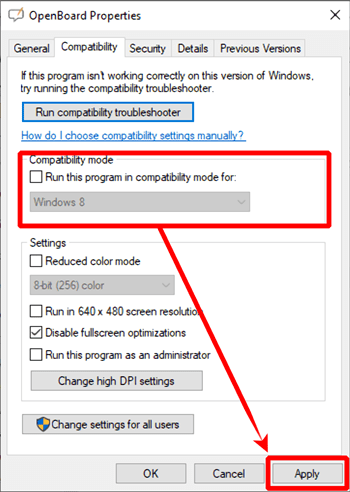
Activați aplicațiile pe 32 de biți
Pentru a fi complet, vă puteți asigura că aplicațiile pe 32 de biți sunt activate în serviciile dvs. Windows. Pentru a face acest lucru, urmați acești pași:
- Începeți prin a accesa Funcțiile Windows tastând „funcții Windows” în caseta de căutare Windows și selectând cea mai bună potrivire.
- Bifați caseta care scrie Internet Information Services și faceți clic pe OK. Va dura un minut pentru a instala această caracteristică
- Lansați Managerul IIS tastând „servicii de informații pe internet” în caseta de căutare Windows și selectând cea mai bună potrivire.
- Veți vedea numele computerului dvs. în fereastra din stânga, îl veți extinde și faceți clic pe Pools de aplicații.
- În fereastra din dreapta, faceți clic dreapta pe DefaultAppPools și selectați Setări avansate.
- Selectați „Activați aplicațiile pe 32 de biți” și schimbați-l din False în True.
- Faceți clic pe OK și reporniți computerul.
După ce ați finalizat acest lucru, încercați să rulați din nou aplicația. Dacă WOW64 funcționează corect, acest lucru nu ar trebui să fie necesar, dar s-a dovedit a fi eficient în unele cazuri.
Fișiere de program incorecte
Programele mai vechi uneori încurcă instalarea și fișierele lor pot ajunge în folderul greșit. Acest lucru este deosebit de dificil de detectat, deoarece instalarea va părea să fi demarat fără probleme.
Pe versiunile pe 64 de biți de Windows, toate aplicațiile pe 64 de biți sunt instalate în folderul „Program Files (x86)”. Aceasta include orice fișiere legate de aplicația instalată. Cu toate acestea, programele pe 32 de biți ajung într-un folder separat intitulat „Fișiere de program”. Dacă căile sunt codificate incorect la instalare, este posibil ca aplicația să se fi instalat în folderul greșit.

Remedierea acestui lucru ar trebui să includă editarea unei părți din codul de instalare, dar nu trebuie să faceți asta și oricum este posibil să nu puteți ajunge la codul sursă. Pentru o soluție improvizată, pur și simplu găsiți fișierele instalate și copiați-le manual în folderul „Program Files”.
Bărbierit și tunsoare, două bucăți
Acestea sunt doar câteva dintre problemele cu care vă puteți confrunta atunci când rulați o aplicație pe 32 de biți. Dar, din nou, nu se poate sublinia suficient că acest lucru nu ar trebui să se întâmple niciodată, deoarece există măsuri pentru a preveni acest lucru. Este mult mai probabil să aveți de-a face cu o altă problemă de compatibilitate. Dacă sunteți foarte încrezător că registrul cauzează probleme, începeți cu soluțiile prezentate în articol.
A fost de ajutor vreuna dintre metodele din articol? Ce v-a făcut să vă asigurați că registrul pe 32 de biți este cu adevărat ceea ce vă cauzează problema? Împărtășește-ți raționamentul în comentariile de mai jos.

